FXでEA(自動売買)を運用する際、
「安定して24時間動かしたい」「自宅PCをつけっぱなしにしたくない」という方も多いでしょう。
そんな悩みを解決してくれるのが、お名前.com VPS(GMO提供)です。
筆者が実際にMT4で半年以上EA運用した体験をもとに、料金・性能・使いやすさ・他社比較を詳しくレビューします。
- お名前.com VPSでMT4/MT5を使ってEAを運用する方法
- 実際に半年使って感じた安定性・速度・コスパ
- 他社との料金・サービス比較とおすすめの使い方
Windows Server標準搭載で、EAやMT4をすぐに動かせる環境が整っています。
月2,600円台〜で利用でき、キャンペーンも実施中。
初めてVPSを使うFX初心者にも安心しておすすめできる国内大手サービスです。
💹 当サイトの総合評価: ★★★★
安定性は抜群!Windows Serverを使うならここ。

💡 EA運用を試したいなら「お名前.com VPS」!
Windows Server標準搭載で、設定不要ですぐにMT4/MT5を稼働可能。
月2,600円台〜、EA初心者にも扱いやすい環境です。
👁 多くのEAユーザーが利用している人気VPSサービスです。
VPSはEA運用に必要?自宅PCとの違いとは
✔ 自宅PCだけで運用するリスク
- 長時間稼働による故障や電気代の増加
- Windowsアップデートや再起動による停止リスク
- 外出中や旅行中の対応が困難
✔ VPSを使うメリット
- 24時間365日、安定してEAを稼働できる
- 自宅PCを立ち上げなくても遠隔で操作可能
- 固定IPと高スペックな通信環境で約定力アップ
※VPSの仕組みをもっと知りたい方はこちらで詳しく解説しています↓
お名前.com VPSの料金と構成
(最終更新日:2025年12月)
🚧 期間限定キャンペーンは終了しました
このキャンペーン(12ヶ月契約・月額最大2,200円〜)は 2025年12月1日 に終了しました。
現在は通常価格(2,640円〜)で提供されています。
※次回キャンペーンが開始され次第、この欄でお知らせします。
お名前.com VPSはWindows専用プランで、簡単に利用できMT4との相性も抜群です。契約の最低契約月は3カ月契約になります。
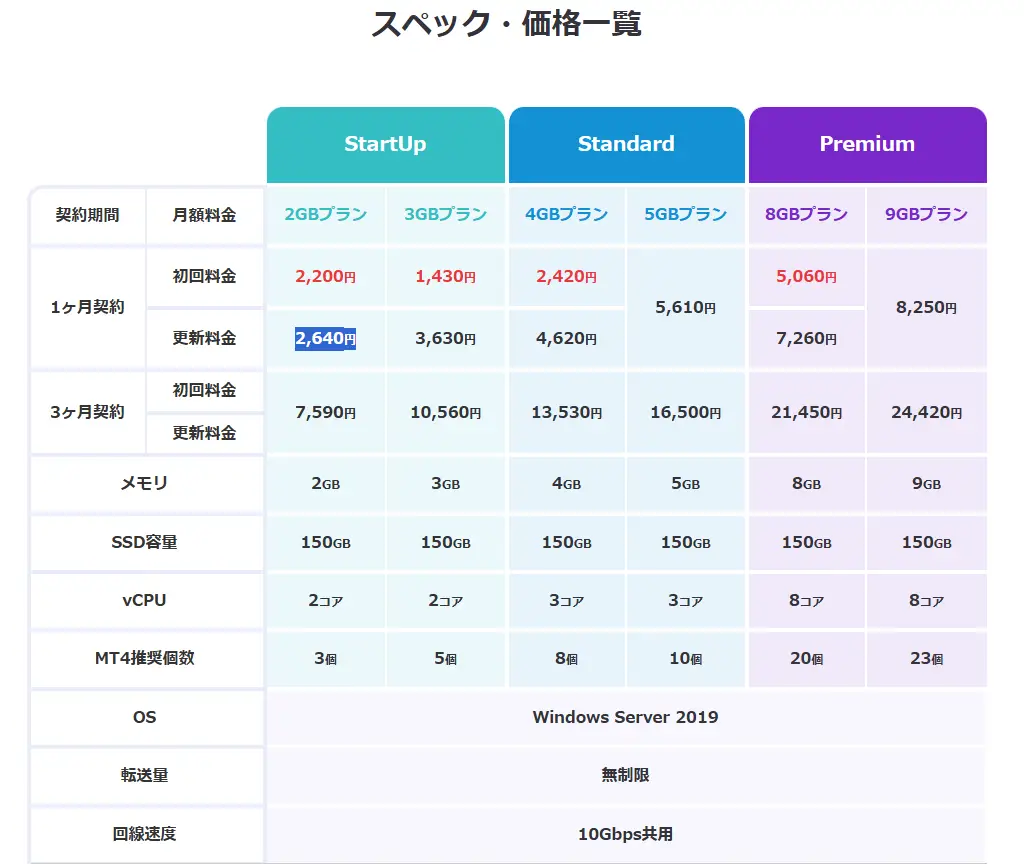
プランの目安(MT4用途)
- 2GBプラン:EAを1つ動かすなら十分
- 4GB以上:複数EAやバックテストも快適
利用開始の流れとセットアップ方法
実際に使えるようになるまで
- サイトから申し込み
- メールで届く認証用URLにアクセス
- 電話認証&支払い
- 約2時間で「利用開始メール」到着
思っていたよりも早く利用でき、スムーズな印象でした。
VPSへログイン&MT4インストール手順
- メールに記載されたURLからリモートデスクトップ(RDP)ファイルダウンロード
- PCでRDPファイルを開き、パスワードを入力して接続
- VPSのデスクトップにあるMT4セットアップアイコンをダブルクリック
- 自分が使っている証券会社を選び、MT4をインストール
ここまで、わずか10分ほどでEA運用の準備が整いました。特別な設定は不要で、初心者でも迷わず進められる印象です。
RDPファイルをダウンロード
送られてきたメールにてURLが記載されているのでそこにアクセスすると、以下のようにリモートデスクトップ接続の環境を整える画面が表示されます。
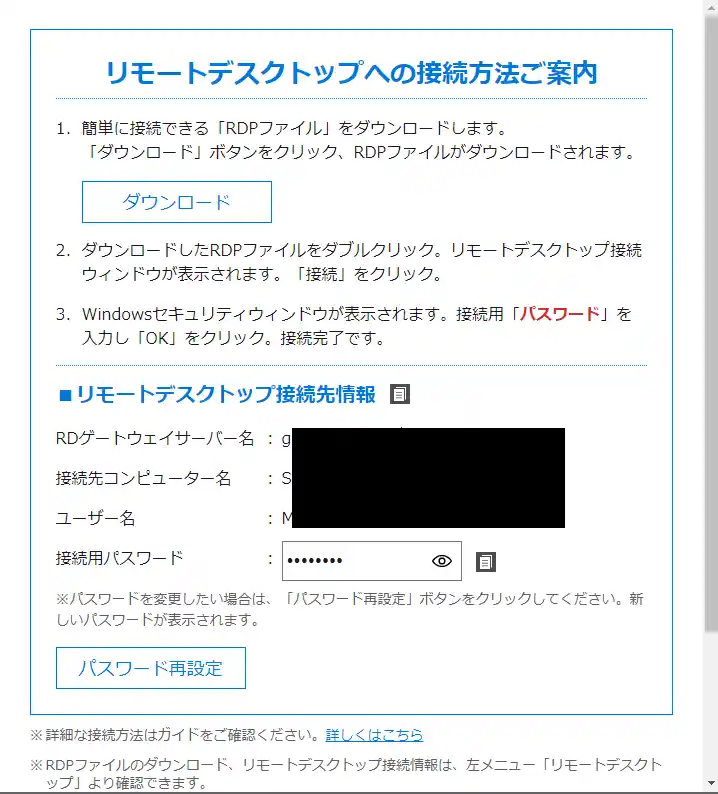
1.の所に「RDPファイル」のダウンロードボタンがあるのでダウンロードしましょう。
パスワードを入力して接続
RPDファイルを起動するとパスワードを聞かれるので、接続用パスワードをコピペして貼り付け「OK」ボタンをクリックします。
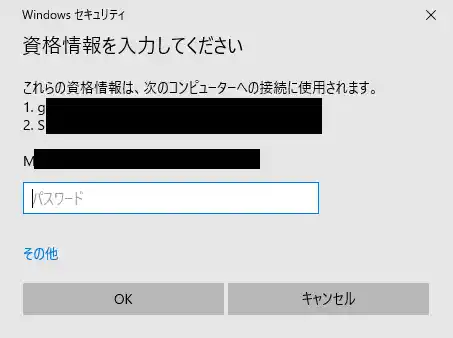
リモートデスクトップ接続の設定はこれだけです。これ以降は、RPDファイルを起動するだけでVPS契約したPC画面をすぐに立ち上げる事が出来ます。
インストール
初回アクセス時は以下の画像のように何もインストールされてないので、赤枠のアイコンをダブルクリックしましょう。
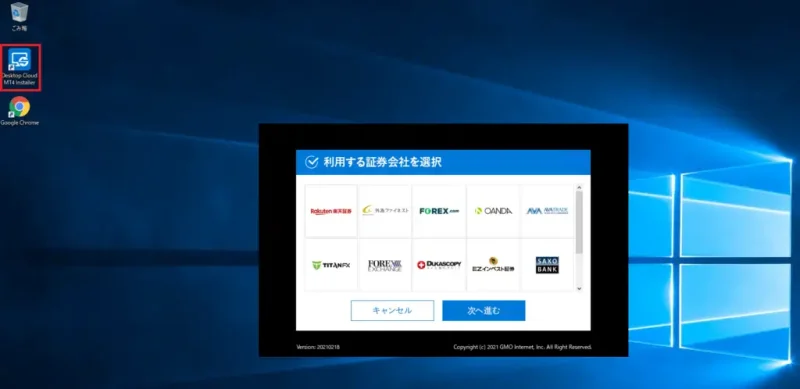
すると画像のような証券会社を選択するウィンドウが表示されます。ここから自分が口座開設しているFX(EA)業者を選び次へ進むと、そのFX業者のMT4インストールが始まる感じなのでMT4の導入は一瞬で終わります。
MT4のインストールが完了した後は、自分のFX口座情報をMT4に入力しログインするといつも通り自分の口座でFXができるといった感じになります。
色々設定がいるのかな?と思ってたんですが、わずか10分ほどでEAを運用する環境が出来上がりました。
実際に半年使って感じたリアルな使用感
筆者は2GBの最安プランで、EAを1本常時稼働させてきました。結果は以下の通りです。
- 動作は非常に安定しており、再起動などのトラブルなし
- MT4の動作もスムーズで、エントリー・決済に遅延は感じない
- ゴゴジャンのフォワードテストと結果を比較しても、ほぼ一致
- 電気代やPC占有を気にせず済み、ストレスが激減
VPS初心者だった筆者にとっても、かなり扱いやすい印象でした。
お名前.com VPSの遅延・再起動を実測検証|EA運用時の安定性は?
📌 エントリー・決済の遅延
一番気になっていたのが、「VPSだとエントリー処理が遅れるのでは?」という不安。そこで、以下の2つを比較検証してみました。
- ゴゴジャンのEAフォワードテスト結果
- 実際にVPS上で稼働させたEAの約定履歴
結果、時間・レートともにほぼ同じで、実運用に支障は全くありませんでした。
【確認方法】
①ゴゴジャンのEAフォワードテスト結果
②私が動かしているVPS側のMT4の結果
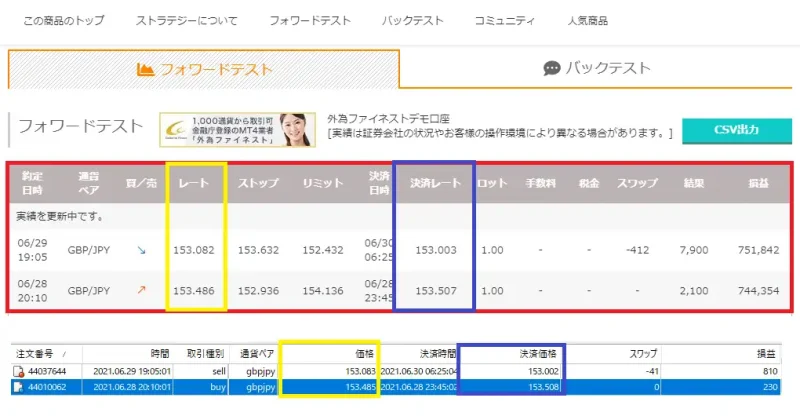
検証②|リモート接続の表示遅延は?
リモートデスクトップ経由だと、「レート表示が遅れて見えるのでは?」という懸念もありました。自宅PCとVPS画面を同時に表示して比較したところ…
- 通信も安定しており、ストレスなく操作可能でした
- レートの表示速度はほぼ同一で、違いは肉眼で判別できないレベル
【確認方法】
①自宅PC側で外為ファイネストのMT4を起動し、レートを表示する
②リモートデスクトップ側で外為ファイネストのMT4を起動し、レートを表示する
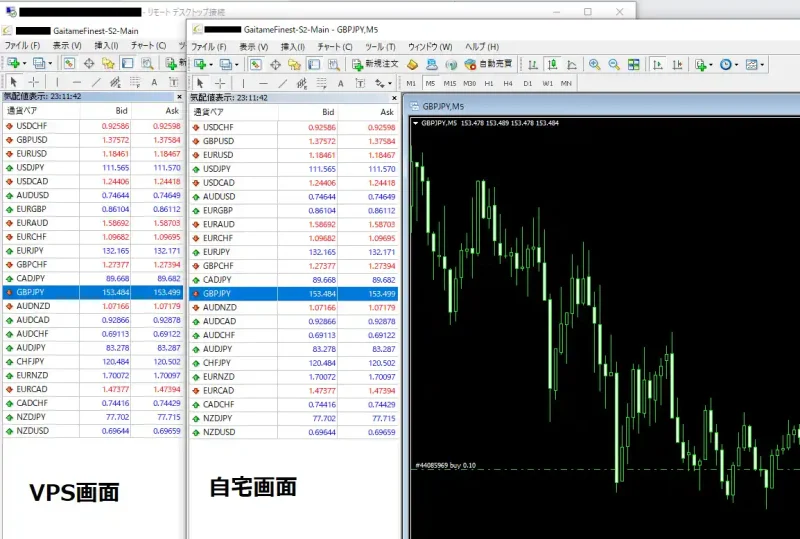
再起動は必要?頻度と方法
VPSも長時間稼働が続くと、メモリ解放や安定性確保のために定期的な再起動が必要です。
お名前.com VPSでは、管理画面からワンクリックで再起動が可能。
ポジションを持っていない週末などに、2週間に1回程度の再起動をおすすめします。
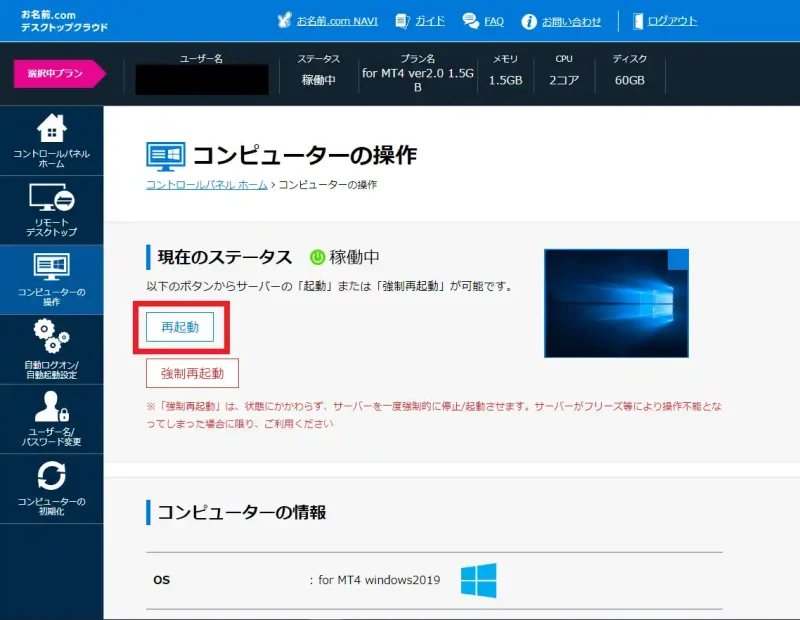
お名前.com VPSでEAの安定稼働や遅延が問題ないことを確認できたら、
次に重要になるのは「どう管理し、どう改善し続けるか」です。
稼働後のチェックポイントや、EAを止める・修正する判断基準は
以下の記事で体系的にまとめています。
💡 お名前.com VPSに関するよくある質問(Q&A)
💬 お名前.com VPSについて、契約やEA運用に関して初心者の方からよく寄せられる質問をまとめました。
はい。お申込み月の利用料金が無料になります。
たとえば1日に申し込めば、その月の月末まで無料で利用可能です。
実際にEAを動かして、動作や使い勝手をじっくり試せます。
いいえ。3ヶ月間を最低利用期間としています。
また、キャンペーン期間+3ヶ月以内(最低利用期間)の解約指定もできません。
いいえ。お名前.com VPSでは、リモートデスクトップサービス(RDS)SALライセンスが無料付与されています。
他社で別料金となるケースもありますが、追加コスト不要でそのまま使えます。
初期状態でも複数のMT4がプリインストールされていますが、
他のFX会社のMT4/MT5を利用したい場合は、自分で追加インストールして利用可能です。
通常のWindows環境と同じ操作で簡単にセットアップできます。
可能です。1〜2個のEAなら2GBプランでも問題ありませんが、
安定稼働を重視するなら4GB以上のプランを選ぶと安心です。
はい。マイページから数クリックで解約・再契約が可能です。
違約金や手数料も不要なので、気軽に始めてやめられます。
まとめ|お名前.com VPSは、FX初心者にも安心の選択肢
半年間使ってみて感じたのは、「とにかく安心して任せられるVPS」だということ。
- Windows専用でMT4との相性が良い
- 最安プランでもEA1本は安定して稼働
- 専門知識がなくても10分程度で初期設定完了
- エントリー・決済の遅延もなし
- キャッシュバックなどのお得なキャンペーンも随時開催中
「まずはお試しで使ってみたい」という方にもおすすめできるVPSです。長期で本格運用したい方も、コストパフォーマンス面で満足できるでしょう。








コメント